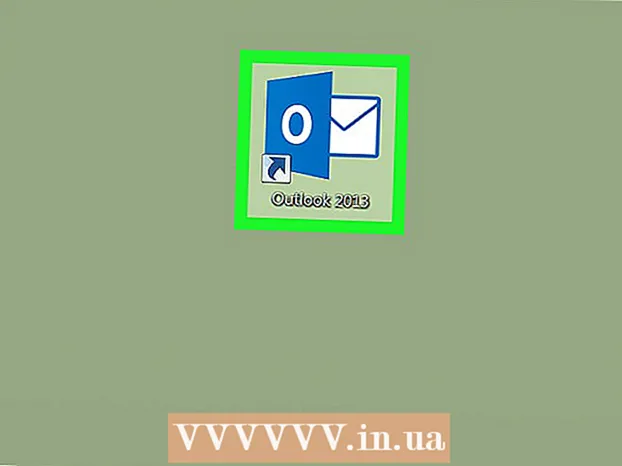Автор:
Clyde Lopez
Дата Створення:
18 Липня 2021
Дата Оновлення:
1 Липня 2024

Зміст
- кроки
- Метод 1 з 4: Частина перша: Як працюють пошукові системи
- Метод 2 з 4: Частина друга: Пошукові оператори
- Метод 3 з 4: Частина третя: Використання пошукових систем для зображень
- Метод 4 з 4: Частина четверта: Пошук по зображенню
- Що вам знадобиться
Є безліч способів, як знайти зображення в інтернеті. Ця стаття допоможе знайти потрібну інформацію, використовуючи пошукові слова, вихідне зображення або його адресу.
кроки
Метод 1 з 4: Частина перша: Як працюють пошукові системи
 1 Спершу вам потрібно визначитися зі способом пошуку. Ви можете використовувати як наявне у вас зображення, так і ключові слова.
1 Спершу вам потрібно визначитися зі способом пошуку. Ви можете використовувати як наявне у вас зображення, так і ключові слова.  2 Пам'ятайте, що пошукові системи в основному покладаються на слова, які пов'язані із зображенням. Саме назви зображень допомагають людям легше знайти їх.
2 Пам'ятайте, що пошукові системи в основному покладаються на слова, які пов'язані із зображенням. Саме назви зображень допомагають людям легше знайти їх. - Використовуйте додаткові слова, які конкретизують зображення і пов'язують його з потрібним вам місцем або подією.
- Розшукуючи зображення, пов'язані з іншими країнами, використовуйте місцеві назви. Це допоможе підвищити точність пошуків.
 3 Прийміть до уваги тимчасову затримку. Для появи на перших сторінках пошуку нових зображень зазвичай потрібно 1-2 тижні. Якщо ви шукайте щось нове, то спробуйте перегорнути сторінки пошуку.
3 Прийміть до уваги тимчасову затримку. Для появи на перших сторінках пошуку нових зображень зазвичай потрібно 1-2 тижні. Якщо ви шукайте щось нове, то спробуйте перегорнути сторінки пошуку.
Метод 2 з 4: Частина друга: Пошукові оператори
 1 Якщо ви використовуєте пошук за словами, то пошукові оператори можуть значно полегшити його. Вони являють собою слова або символи, які можна додати в запит, щоб обмежити область пошуку.
1 Якщо ви використовуєте пошук за словами, то пошукові оператори можуть значно полегшити його. Вони являють собою слова або символи, які можна додати в запит, щоб обмежити область пошуку.  2 Використовуйте оператор "And", якщо хочете, щоб результати пошуку містили більш одного слова з пошукового запиту.
2 Використовуйте оператор "And", якщо хочете, щоб результати пошуку містили більш одного слова з пошукового запиту. 3 Використовуйте оператор "Not" для виключення зображень з певними ключовими словами.
3 Використовуйте оператор "Not" для виключення зображень з певними ключовими словами. 4 Використовуйте оператор "Or", якщо ви не впевнені, який із двох слів підходить. Результати пошуку будуть містити в рівній мірі обидва пошукових слова.
4 Використовуйте оператор "Or", якщо ви не впевнені, який із двох слів підходить. Результати пошуку будуть містити в рівній мірі обидва пошукових слова.  5 Використовуйте дужки для слів, до яких відноситься шукане зображення. Наприклад, обдаровані (дитина or діти).
5 Використовуйте дужки для слів, до яких відноситься шукане зображення. Наприклад, обдаровані (дитина or діти).
Метод 3 з 4: Частина третя: Використання пошукових систем для зображень
 1 Виберіть популярний сайт для пошуку зображень. У 2013 до таких належали Google.com і Bing.com. Зайдіть на вподобаний вам сайт.
1 Виберіть популярний сайт для пошуку зображень. У 2013 до таких належали Google.com і Bing.com. Зайдіть на вподобаний вам сайт.  2 Натисніть на вкладку «Зображення» верхнього меню.
2 Натисніть на вкладку «Зображення» верхнього меню. 3 Якщо ви використовуєте Bing, то, прокручуючи екран за рейтингом зображень.
3 Якщо ви використовуєте Bing, то, прокручуючи екран за рейтингом зображень. 4 Введіть свій пошуковий запит. Врахуйте, що пошуковики орієнтуються на назви, заголовки і описи зображень.
4 Введіть свій пошуковий запит. Врахуйте, що пошуковики орієнтуються на назви, заголовки і описи зображень.  5 Переглядайте результати пошуку, поки не знайдете відповідний вам.
5 Переглядайте результати пошуку, поки не знайдете відповідний вам. 6 Натисніть на зображення.
6 Натисніть на зображення. 7 Клацніть правою кнопкою по зображенню і збережіть його. Пам'ятайте, що у кожного зображення є власник, і його використання в комерційних цілях може бути заборонено.
7 Клацніть правою кнопкою по зображенню і збережіть його. Пам'ятайте, що у кожного зображення є власник, і його використання в комерційних цілях може бути заборонено.  8 Виберіть «Переглянути в оригіналі». Ви будете перенаправлені на сайт, на якому було розміщено оригінальне зображення.
8 Виберіть «Переглянути в оригіналі». Ви будете перенаправлені на сайт, на якому було розміщено оригінальне зображення.
Метод 4 з 4: Частина четверта: Пошук по зображенню
 1 Помістіть потрібне зображення на робочий стіл або в папку, яку легко знайти. Ви також можете використовувати URL зображення.
1 Помістіть потрібне зображення на робочий стіл або в папку, яку легко знайти. Ви також можете використовувати URL зображення.  2 Зайдіть на сайт Google.com. Вам потрібна іконка з фотокамерою, яка знаходиться праворуч від поля пошуку.
2 Зайдіть на сайт Google.com. Вам потрібна іконка з фотокамерою, яка знаходиться праворуч від поля пошуку.  3 Натисніть на неї.
3 Натисніть на неї. 4 Використовуйте посилання на зображення або завантажте зображення зі свого комп'ютера.
4 Використовуйте посилання на зображення або завантажте зображення зі свого комп'ютера. 5 Натисніть на значок пошуку.
5 Натисніть на значок пошуку. 6 Перегляньте результати пошуку. Спочатку будуть показані деталі зображення, потім сайти з посиланнями на зображення і схожі результати. Виберіть те, що вам найбільше підходить.
6 Перегляньте результати пошуку. Спочатку будуть показані деталі зображення, потім сайти з посиланнями на зображення і схожі результати. Виберіть те, що вам найбільше підходить.
Що вам знадобиться
- зображення
- URL зображення
- пошукові слова
- пошукові оператори
- Google.com
- Bing.com